苹果手机作为一款备受欢迎的智能手机,其操作系统为用户提供了丰富的个性化设置选项,在日常使用中有时候我们可能会遇到一些小问题,比如苹果手机上的小圆点定位。苹果手机小圆点在哪里设置呢?对于这个问题,我们可以通过简单的操作来找到答案。接下来我将为大家介绍一下苹果手机小圆点的设置位置,帮助大家解决这个疑惑。
苹果手机小圆点在哪里设置
具体方法:
1.首先,我们打开苹果手机的系统设置,参考下图

2.进入设置后,往上滑动,直到找到通用选项,如下图所示
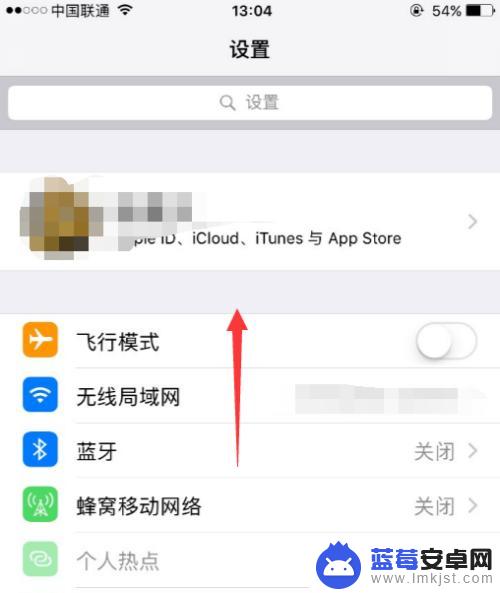

3.进入通用选项后,我们点击进入辅助功能,如图所示
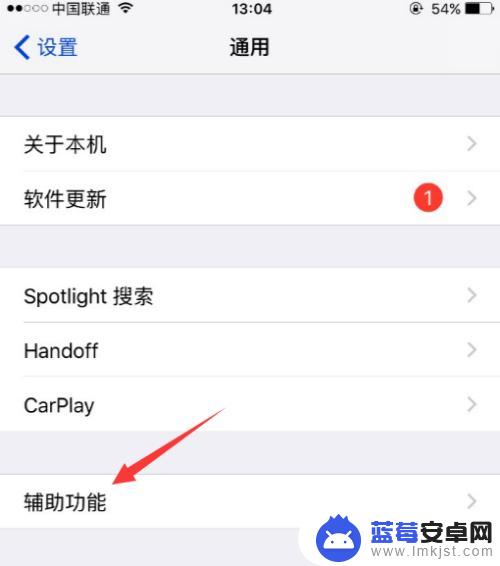
4.进入辅助功能后,同样的还是要往上滑动。直到找到assistivetouch选项。这个就是设置小圆点的选项,我们点击进入
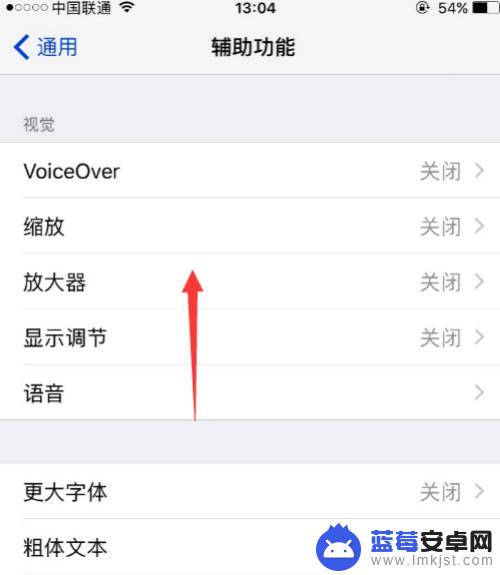

5.我们将小圆点的功能开关打开,如下图所示
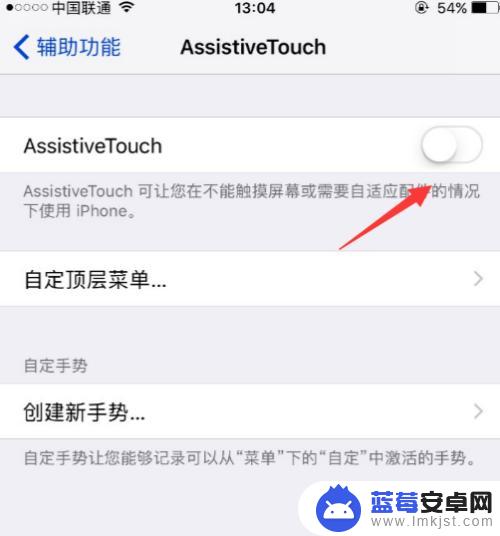

6.这样,我们就成功的将小圆点打开了。有了小圆点之后,可以更加方便快捷的使用你的iPhone啦!你们都学会了吗?
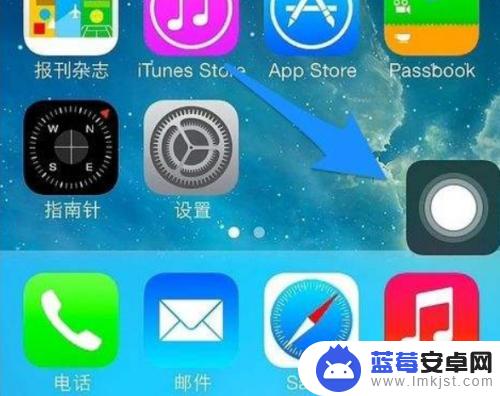
以上是关于如何找到苹果手机小点的全部内容,如果您遇到这种情况,您可以按照以上方法解决,希望这能对大家有所帮助。









